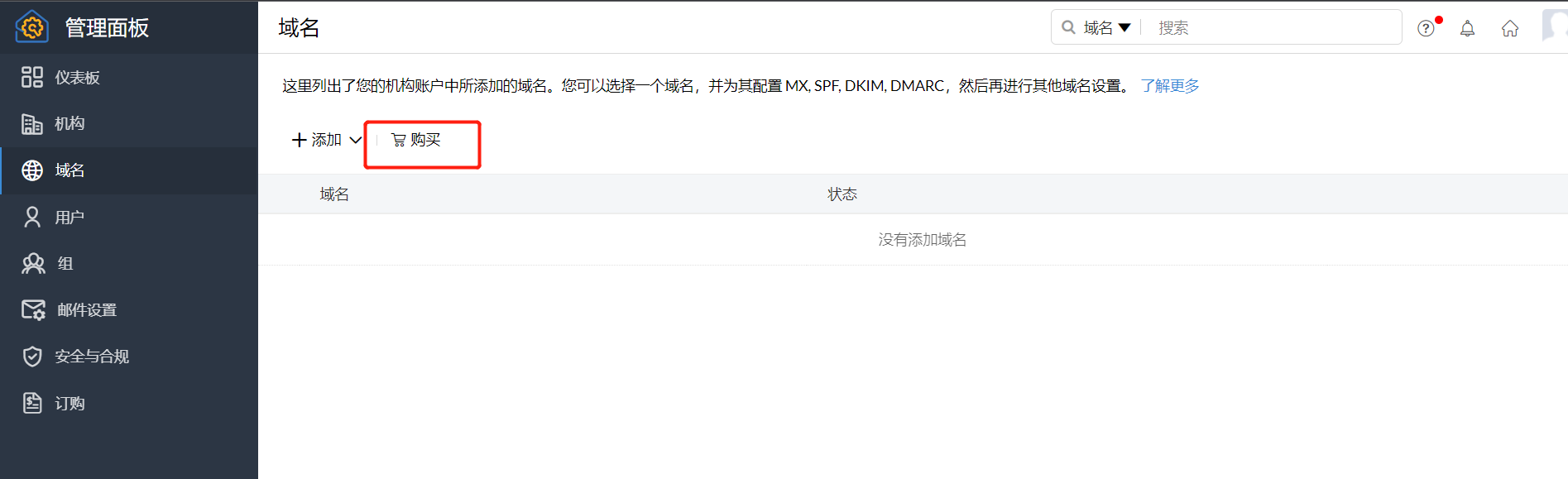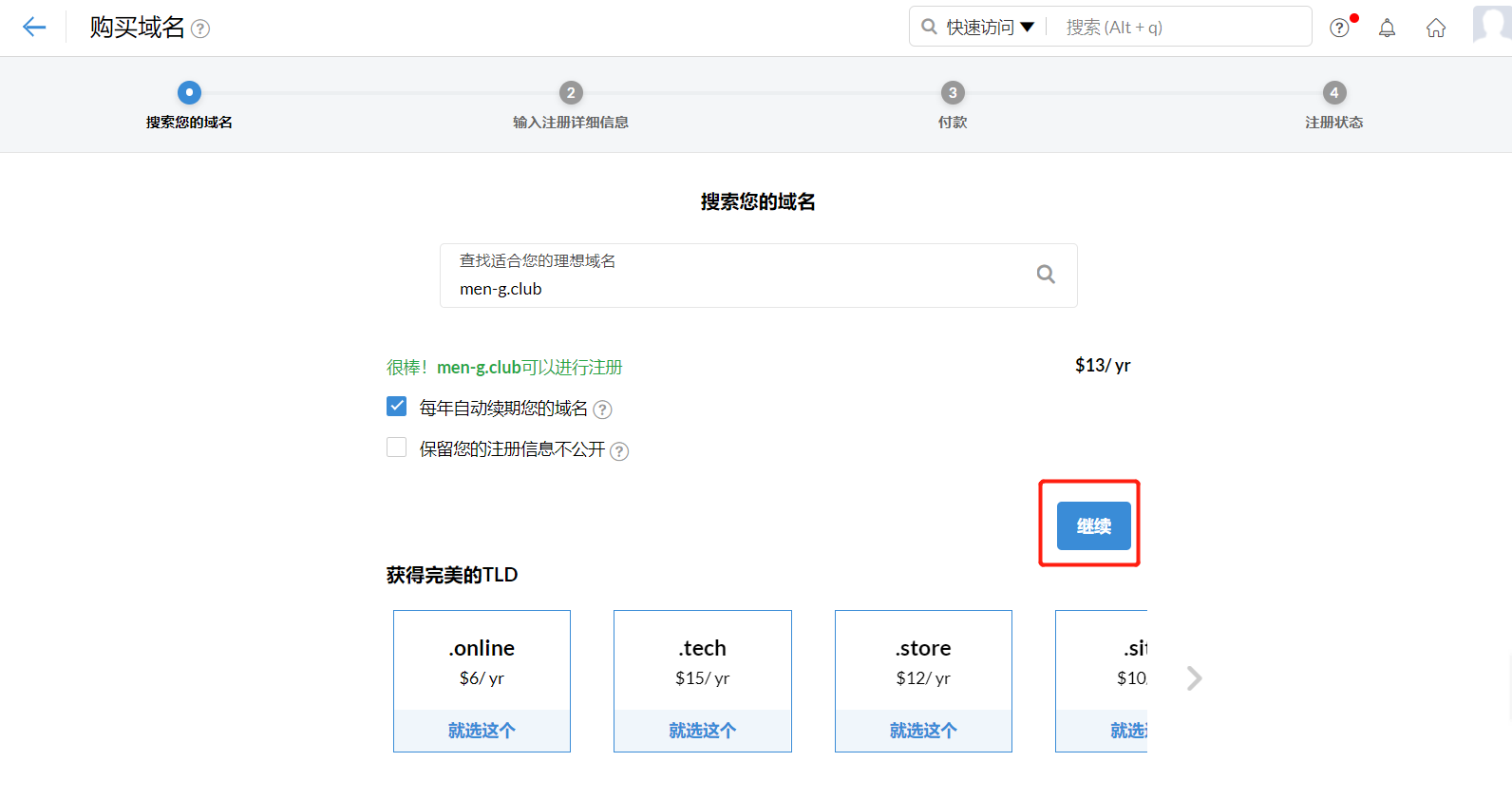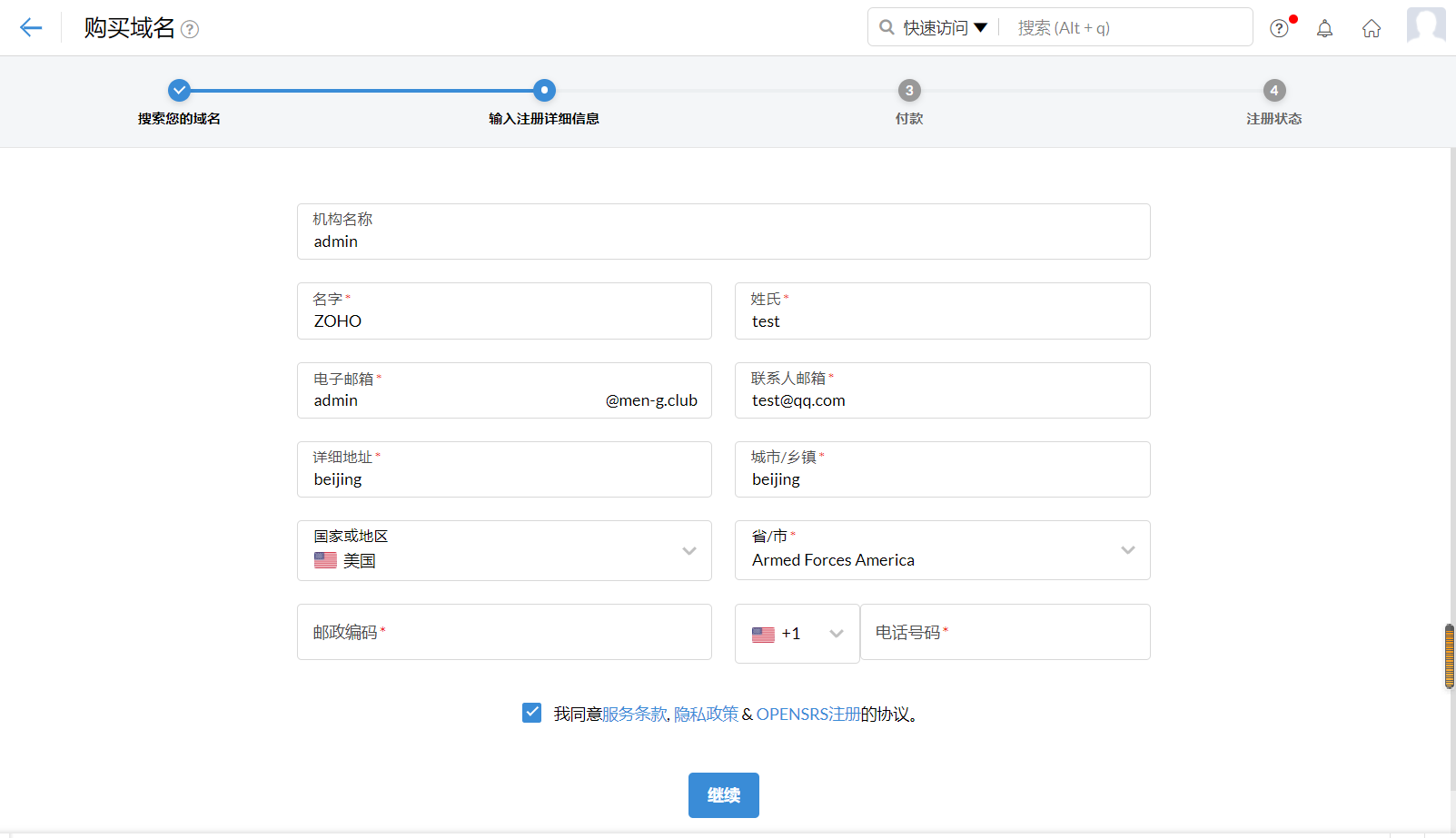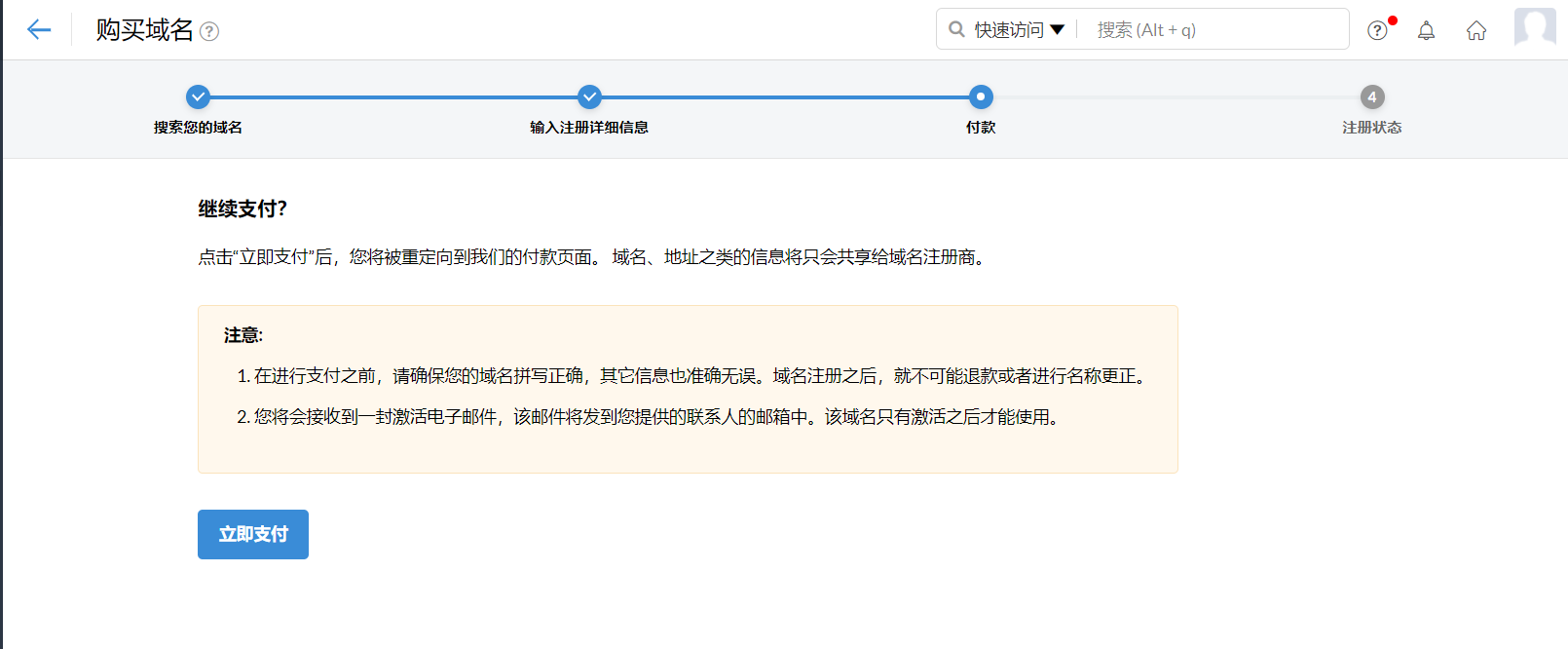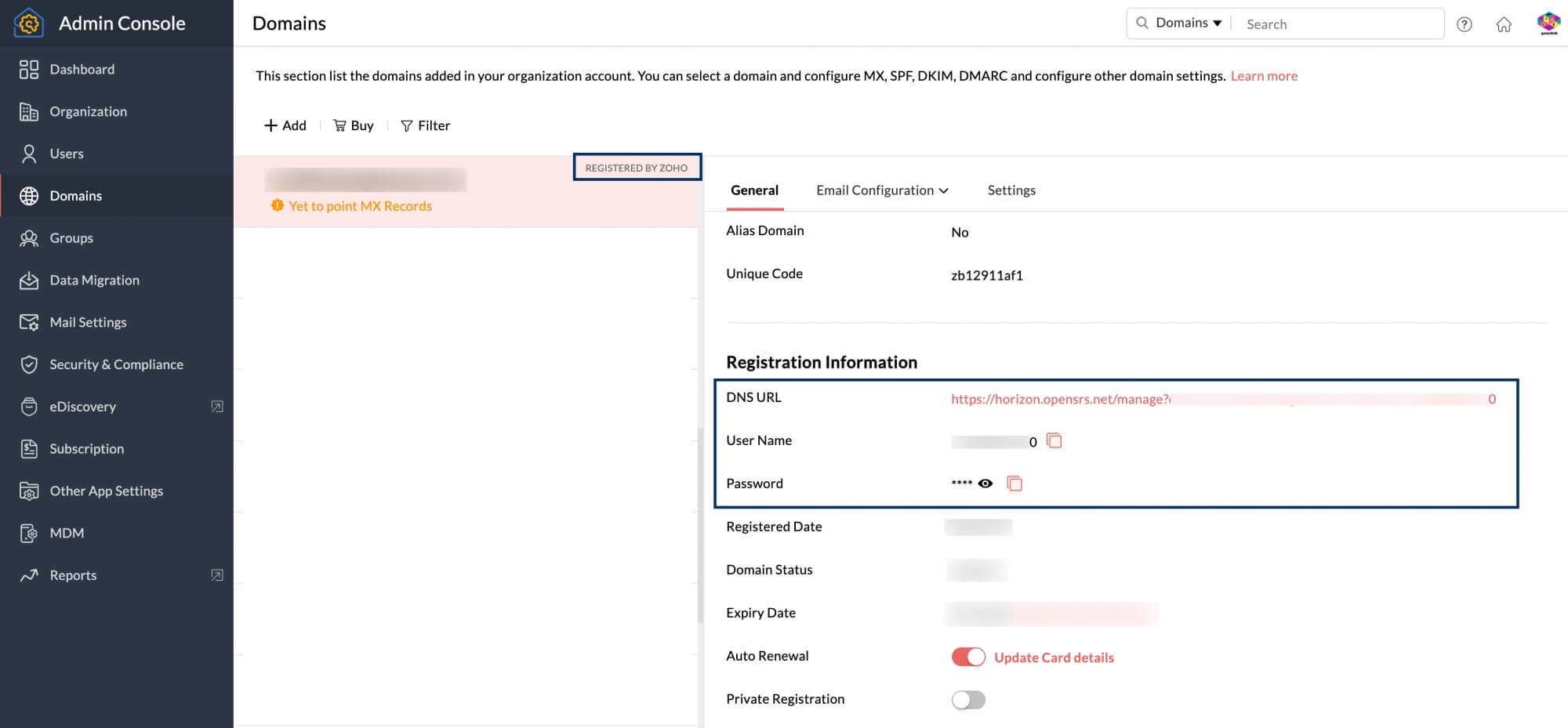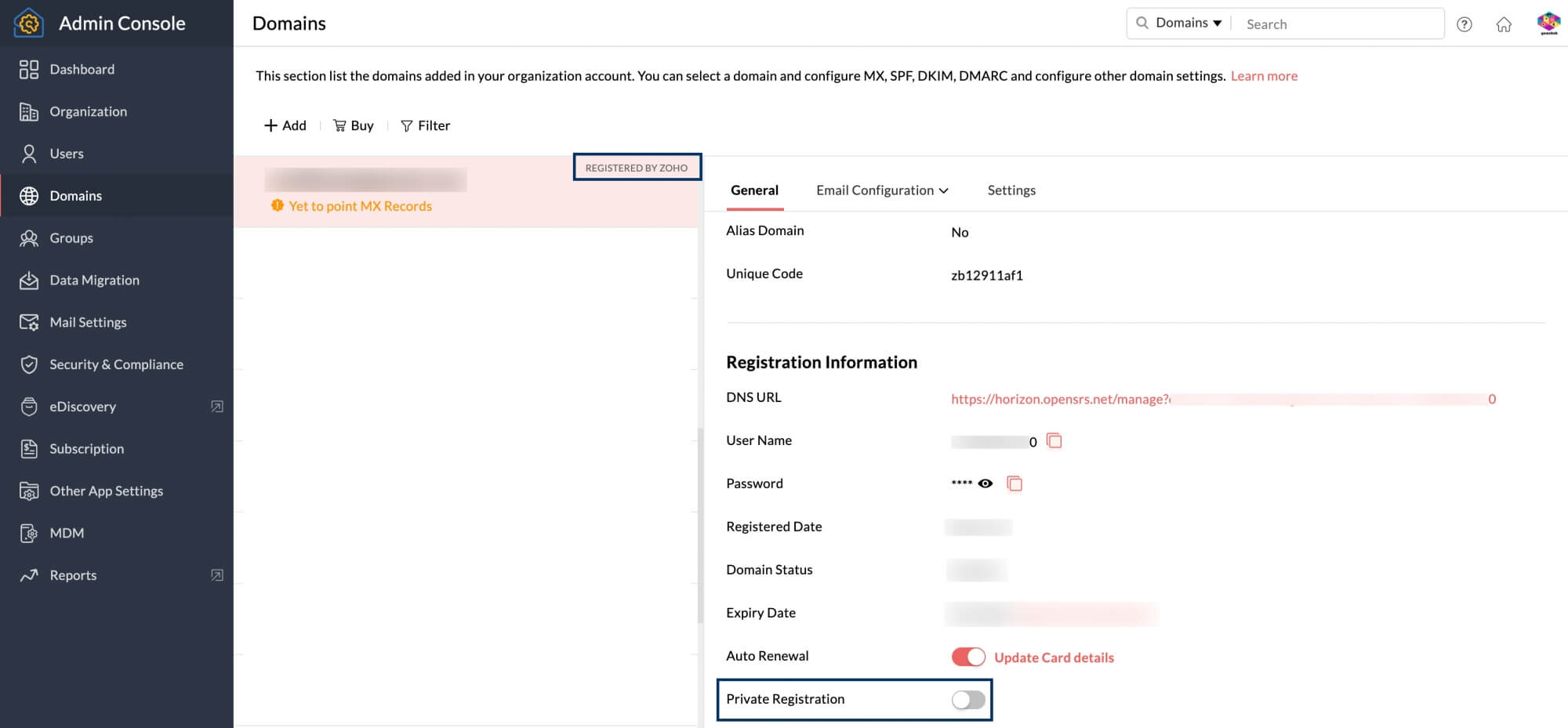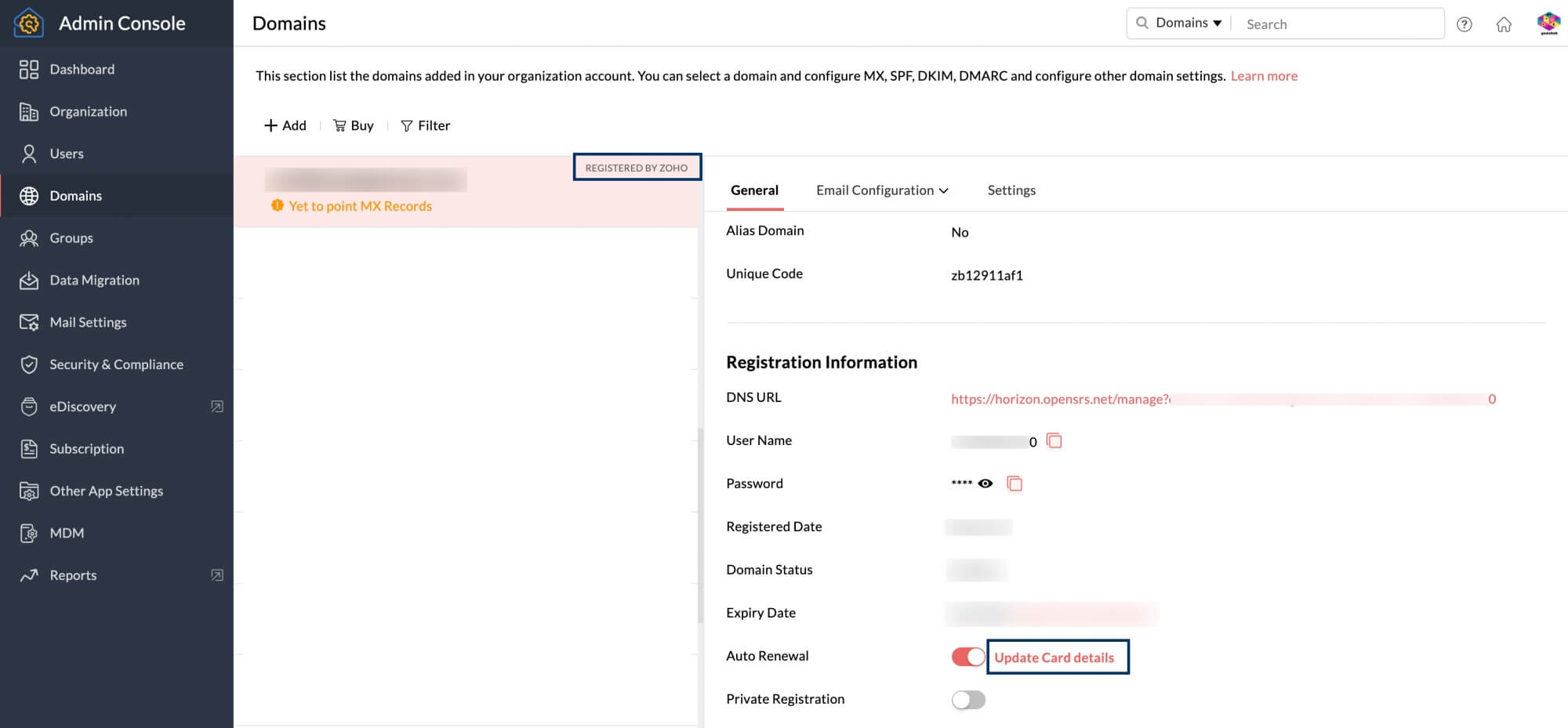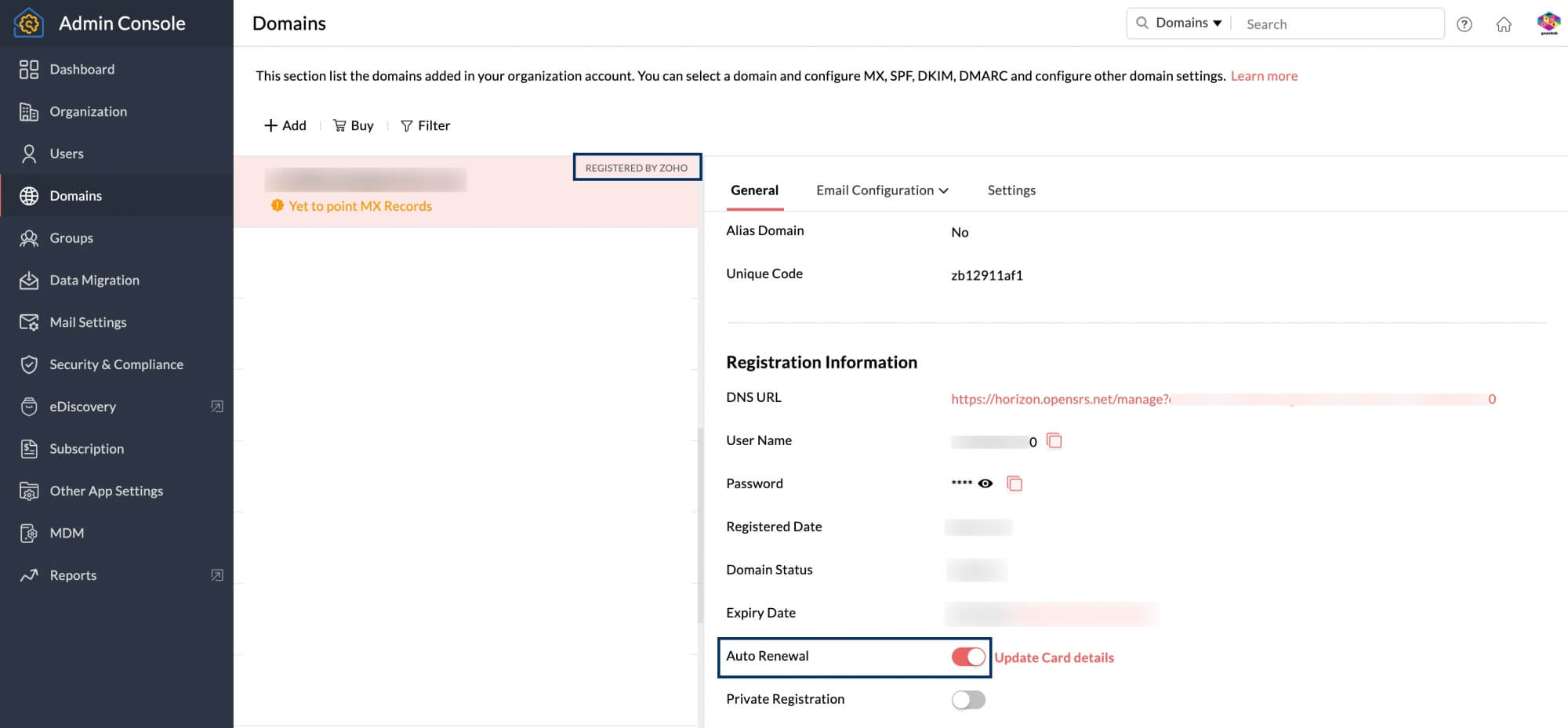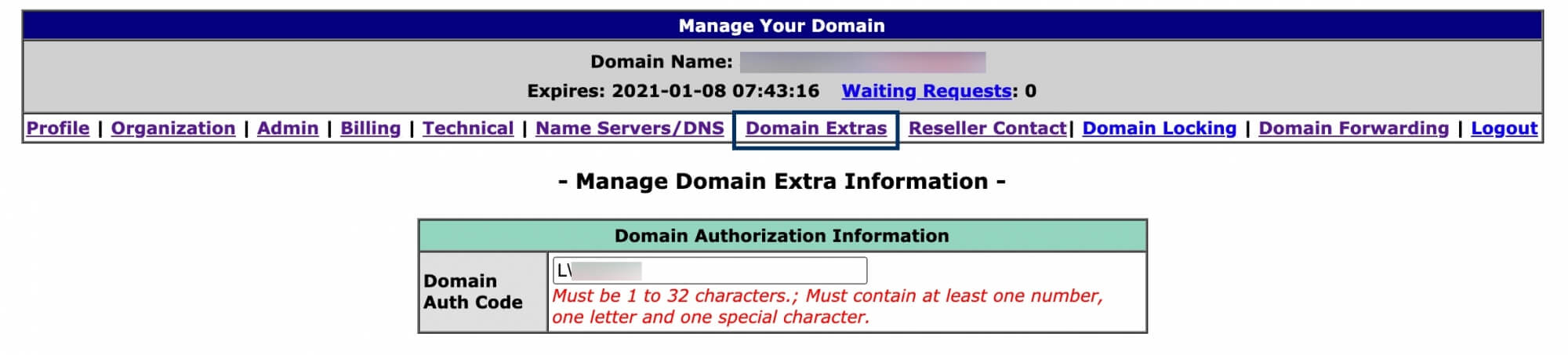通过 Zoho Mail 购买新域
要在 Zoho Mail 中托管自定义电子邮件地址,您可以使用现有的域,也可以购买新域。如果您想要购买新域,您可以在注册期间或之后直接通过 Zoho Mail 管理控制台进行购买。如果您通过 Zoho 购买新域,我们就能自动验证和配置电子邮件递送(MX 记录),从而为您提供轻松无忧的体验。
新域注册
关联域名注册商
Zoho Mail 与特定域名注册商合作,从而为客户注册域提供便利。当您的域注册通过 Zoho Mail 启用时,您的 Whois 数据存储和任何域续订流程等都由相关域名注册商处理。
Zoho Mail 关联的注册商包括:
- GoDaddy
- OpenSRS
注册后购买域:通过 Zoho Mail 管理控制台购买
- 登录 Zoho Mail 管理控制台。
- 导航到左侧窗格中的域部分。
- 在“域”页面顶部,单击购买。
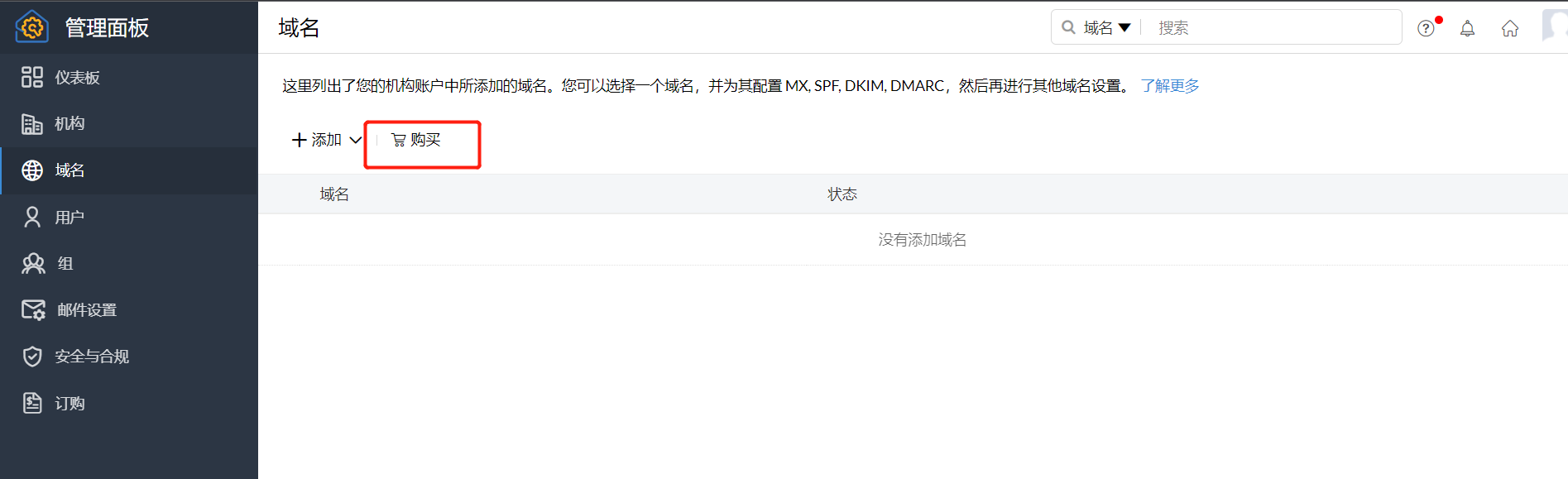
- 单击“购买”后,您将转到管理控制台的“购买域”页面。在 Zoho Mail 中购买域涉及 3 个步骤。
- 选择域
- 提供注册信息
- 支付域的费用
- 搜索您选择的域,然后选择最符合您偏好的域。
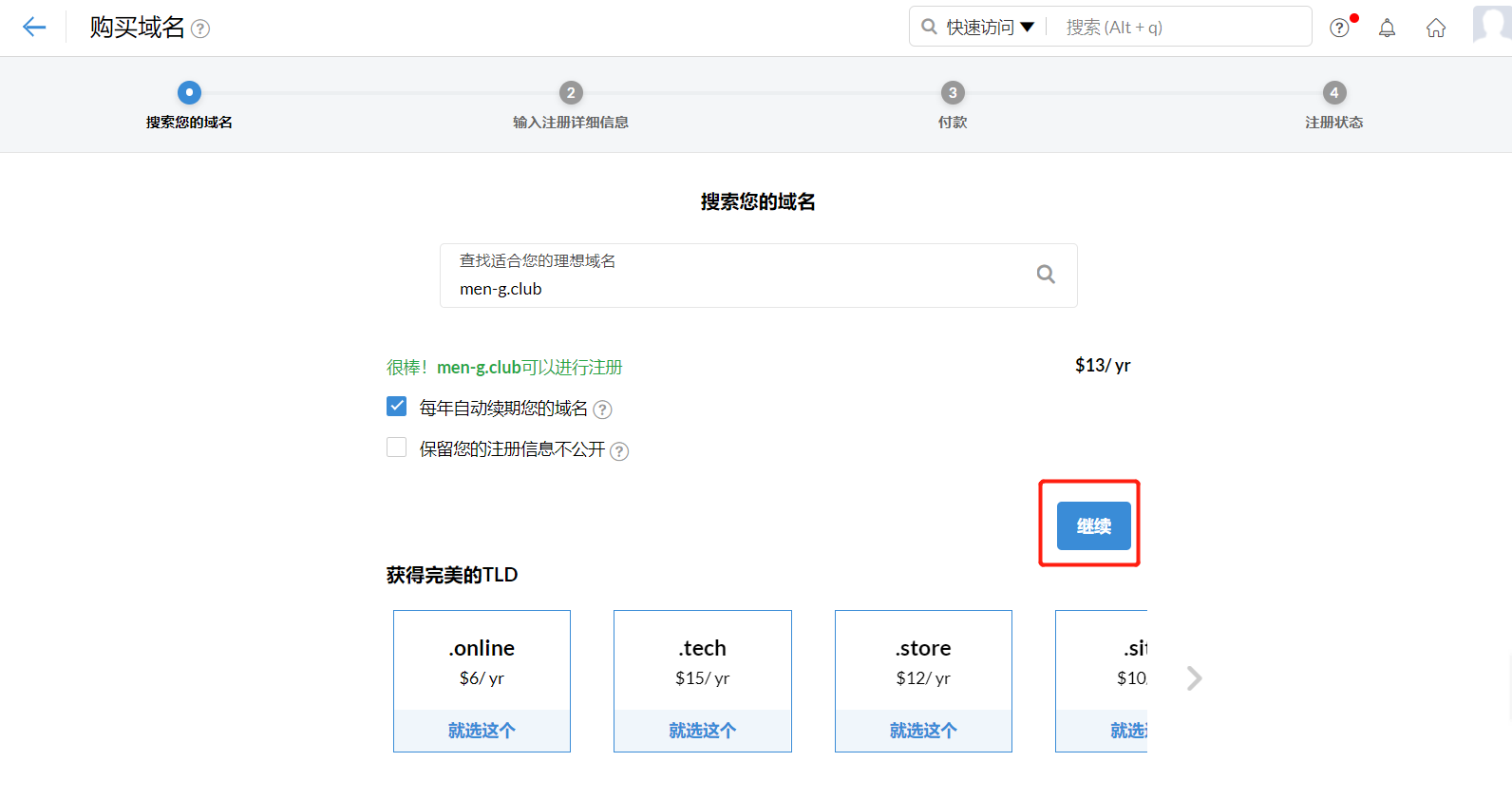
- 如果您希望域服务提供商不自动延长域的订阅时间,可以取消选中每年自动续订域选项。
- 如果您希望将域信息保密并且在 WHOIS 中不可用,请选中将注册信息保密选项。选中此选项时,您需要为此支付额外费用。
- 完成后,单击继续。
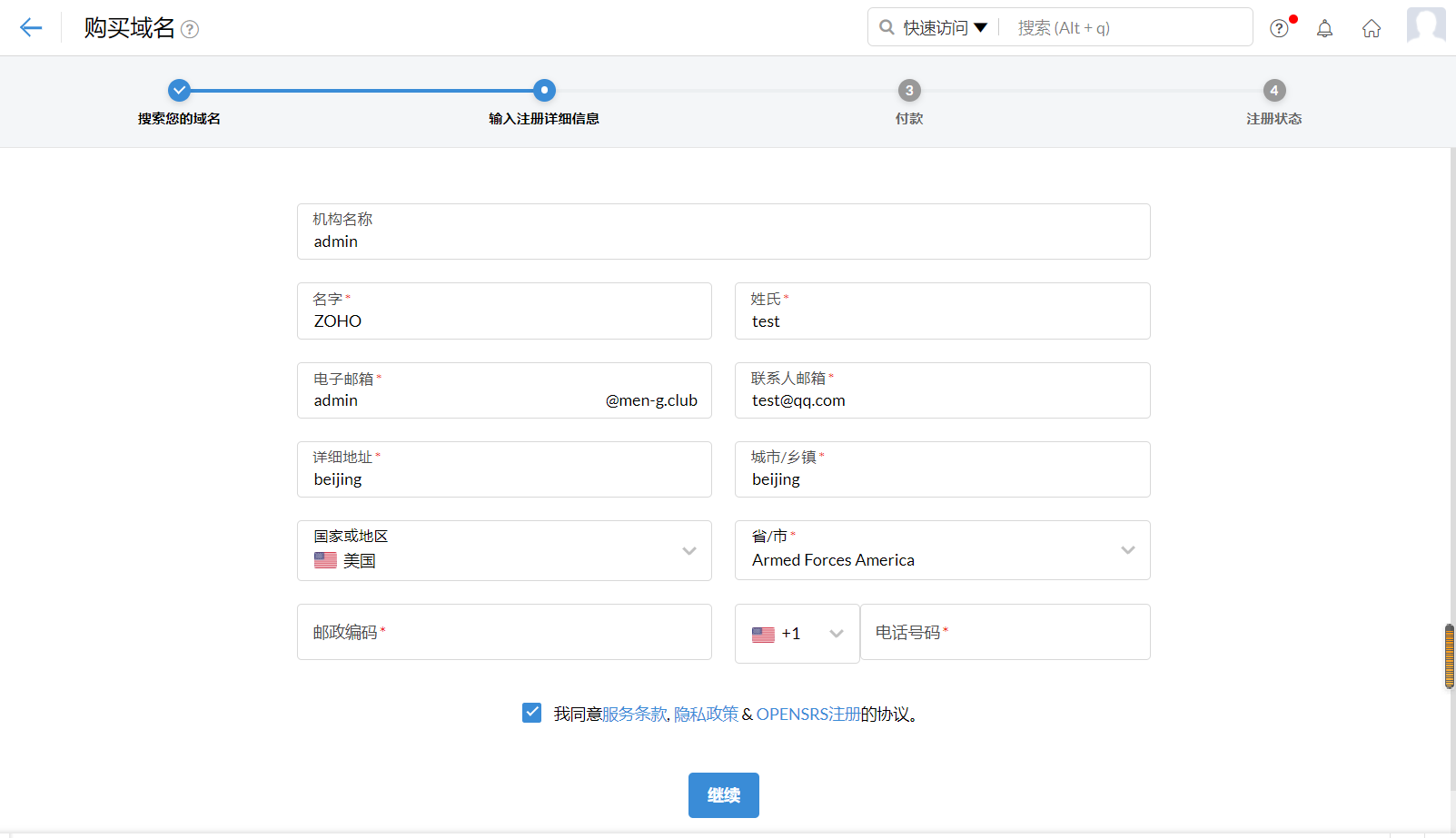
- 在注册详细信息页面上输入所需信息,然后单击继续。确保选中同意域提供商条款和条件的选项。
- 您的域现已准备就绪,可根据您提供的详细信息进行注册。单击立即支付以继续付款。
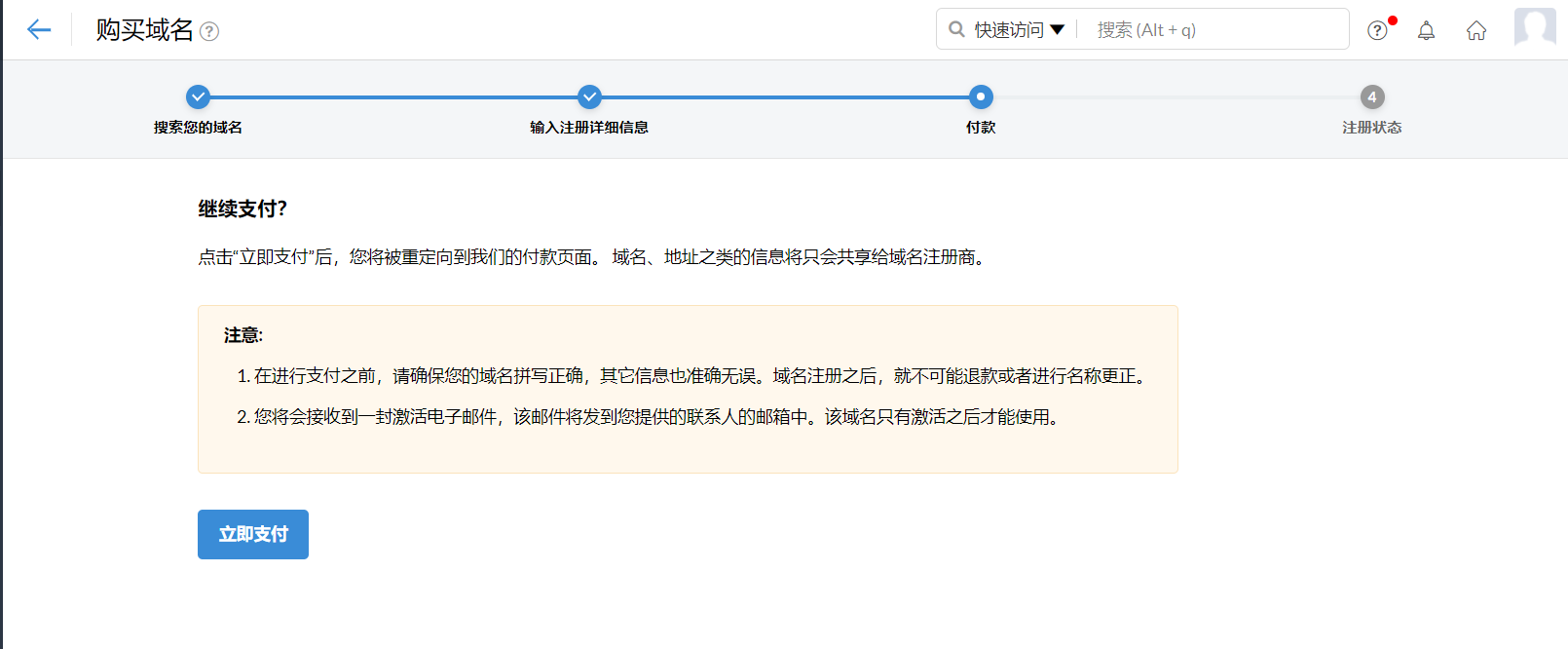
- 单击“立即支付”后,您将转到 Zoho 付款页面。单击其中的继续。
- 在进入最后一页之前,您可以再次检查订单。复查要支付的费用后,单击确认。
- 输入您的帐单详细信息,并使用您方便的支付方式进行付款。完成后,单击付款。
- 完成付款后,将使用您通过 Zoho 提供的名称注册该域。您可以在 Zoho Mail 管理控制台中访问该域,以了解更多详细信息。
注意:
- 通过 Zoho 注册域后,我们将无法处理任何退款,也不能取消域。在您填写 Zoho 帐户注册的详细信息后,Zoho 帐户将设置为机构帐户。
- ICANN 的注册商认证协议 (RAA) 要求我们在域名注册期间收集姓名、电子邮件地址、邮政地址和电话号码。如果您希望自己的数据在 Whois 查找期间不公开,则可以选择隐私保护注册。
- “购买域”选项仅适用于来自特定数据中心的用户。
- 当您通过 Zoho 注册新域时,新域将为 Zoho Mail 预配置 MX、CNAME 等 DNS 设置。因此,通过 Zoho 注册的域不需要进行域验证过程。管理员可以立即开始通过帐户设置期间提供的电子邮件地址接收电子邮件。
访问域的 DNS 管理器
域的 DNS 管理器以面板形式呈现,您可以在其中添加、编辑和/或访问相应域的 DNS 记录。您需要访问 DNS 管理器,以设置 SPF、DKIM 和 DMARC 等协议并满足其他需求。
要访问通过 Zoho 注册的域的 DNS 管理器,请执行以下操作:
- 登录 Zoho Mail 管理控制台。
- 导航到左侧窗格中的域部分。
- 导航到要访问其 DNS 管理器的域并单击它。借助相应域旁边添加的“由 Zoho 注册”标签,您可以轻松辨识通过 Zoho 注册的域。
- 在相应域的信息部分,转至常规选项卡。
- 在“常规”选项卡下可以找到注册信息部分,从中可以找到您的域的 DNS URL、用户名和密码,以访问 DNS 页面以及注册日期、状态(活动或非活动,过期日期等)。
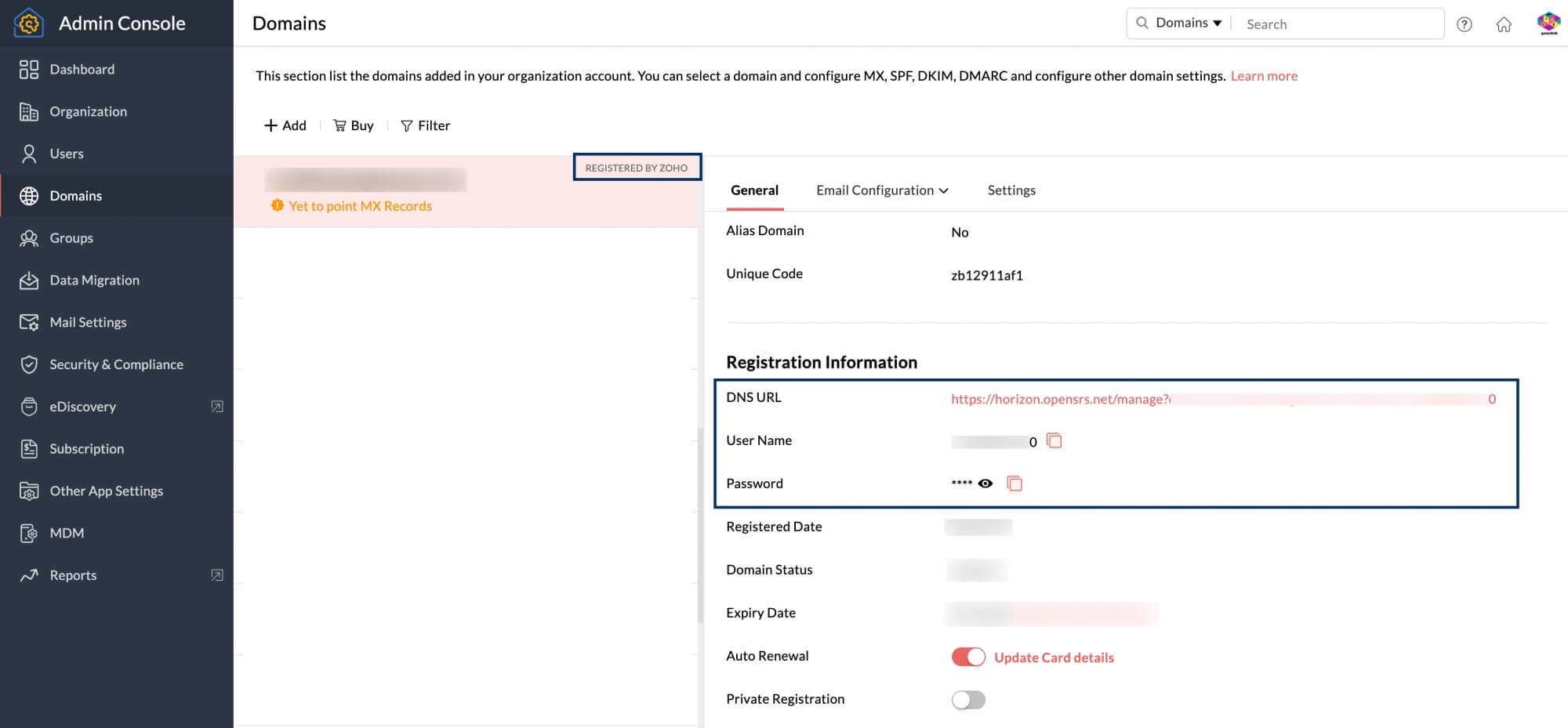
您可以在浏览器中启动域管理器 URL,并使用凭据登录和访问 DNS。
域激活
通过 Zoho 购买您的域后,包含域激活链接的电子邮件将发送到您在注册期间提供的邮件地址。只有在您使用电子邮件中提供的链接确认帐户后,域才会被激活。如果您未收到电子邮件或漏掉这封电子邮件,您可以从您的域管理器重新发送激活电子邮件。
要重新发送激活电子邮件,请执行以下操作:
- 使用域详细信息页面上提供的链接和凭据,登录到您的 DNS 管理器。
- 如果您尚未激活,则域的状态将为“等待 Whois 验证”。
- 从域管理器重新发送验证电子邮件,以接收包含链接的激活电子邮件。
- 收到电子邮件后,您可以使用链接激活您的域。
域 WHOIS
当您注册新域时,您的注册详细信息(例如,地址、电话号码和电子邮件地址)将关联到您的域,并根据 IETF 标准存储在 WHOIS 目录中。
有许多在线工具可根据请求(须指定域名)提供与域关联的 WHOIS 信息。不过,使用您的域名还可以轻松获得您的电子邮件地址、电话号码等个人详细信息。因此,为了保护此类机密信息,避免被垃圾邮件发送者或电话营销者利用,最好选择“隐私保护注册”选项,如下所述。
隐私保护注册
您可以在购买域时选择“隐私保护注册”选项,从而将您的联系详细信息保密。选择“隐私保护注册”,可以确保与您的域关联的信息不会公开显示在 WHOIS 查询结果中。如果您在购买域时未选择隐私保护注册,则可以在管理控制台中为通过 Zoho 购买的域执行此操作。
激活/停用隐私保护注册的步骤:
- 登录 Zoho Mail 管理控制台。
- 导航到左侧窗格中的域部分。
- 导航到要访问其 DNS 管理器的域并单击它。借助相应域旁边添加的“由 Zoho 注册”标签,您可以轻松辨识通过 Zoho 注册的域。
- 在相应域的信息部分中,转到常规选项卡,然后向下滚动到注册信息部分。
- 根据您的需要,将隐私保护注册开关切换为“开” 或“关” 。
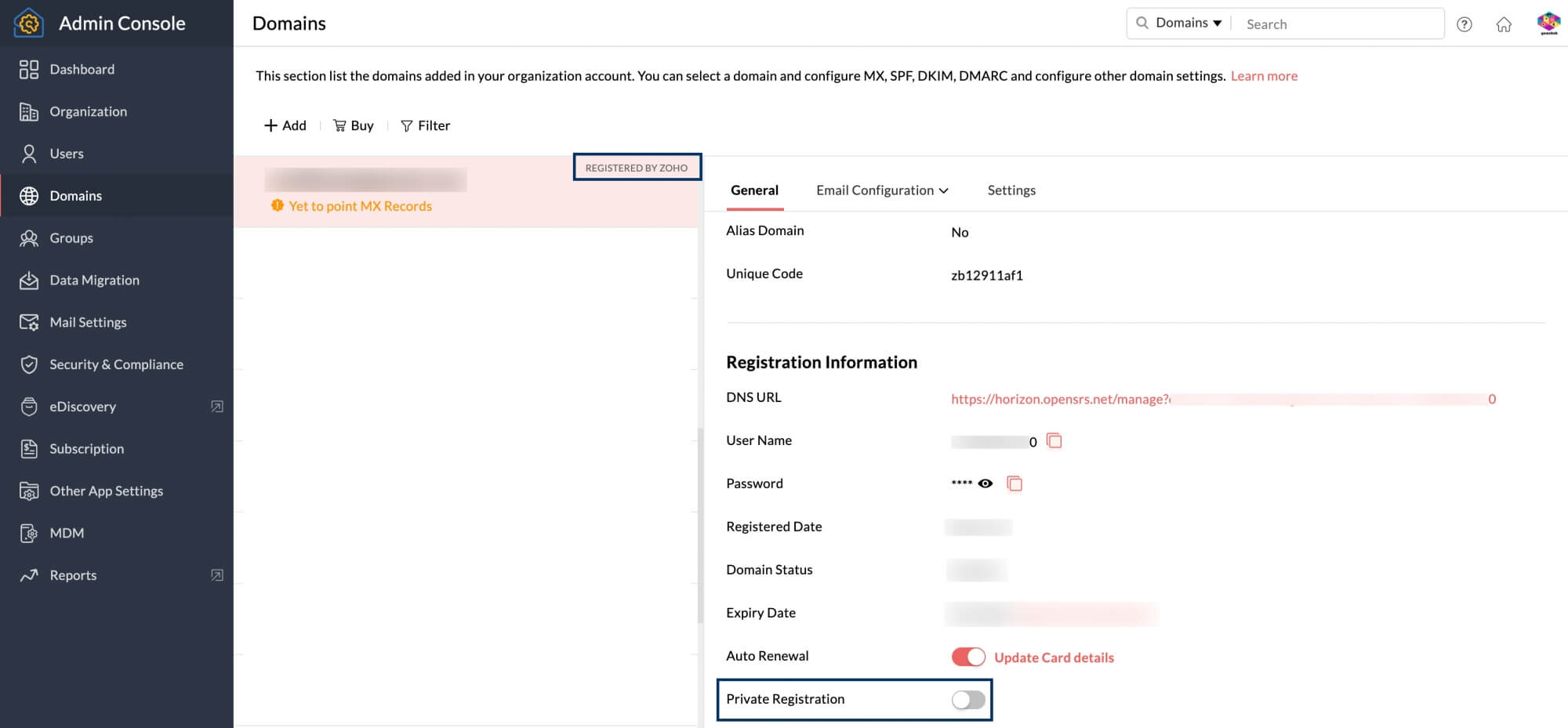
系统将从您提供的卡中额外收取 5 美元的隐私保护注册费用。如果您未选择自动续订,则必须在隐私保护注册期间再次提供卡详细信息。
域续订
自动续订
当您通过 Zoho 注册新域时,您无需担心续订的麻烦。如果您的域设置为自动续订,则会每年使用您在注册时提供的相同卡详细信息进行续订。
如果您想使用另一张卡续订域,可以在续订前修改付款详细信息。要更新您的卡详细信息,请执行以下操作:
- 登录 Zoho Mail 管理控制台。
- 导航到左侧窗格中的域部分。
- 导航到要访问其 DNS 管理器的域并单击它。借助相应域旁边添加的“由 Zoho 注册”标签,您可以轻松辨识通过 Zoho 注册的域。
- 在相应域的信息部分中,转到常规选项卡,然后向下滚动到注册信息部分。
- 在自动续订开关旁边,您可以找到更新卡详细信息选项。单击后,您将转到 Zoho 付款页面,您可以在其中更新现有详细信息。
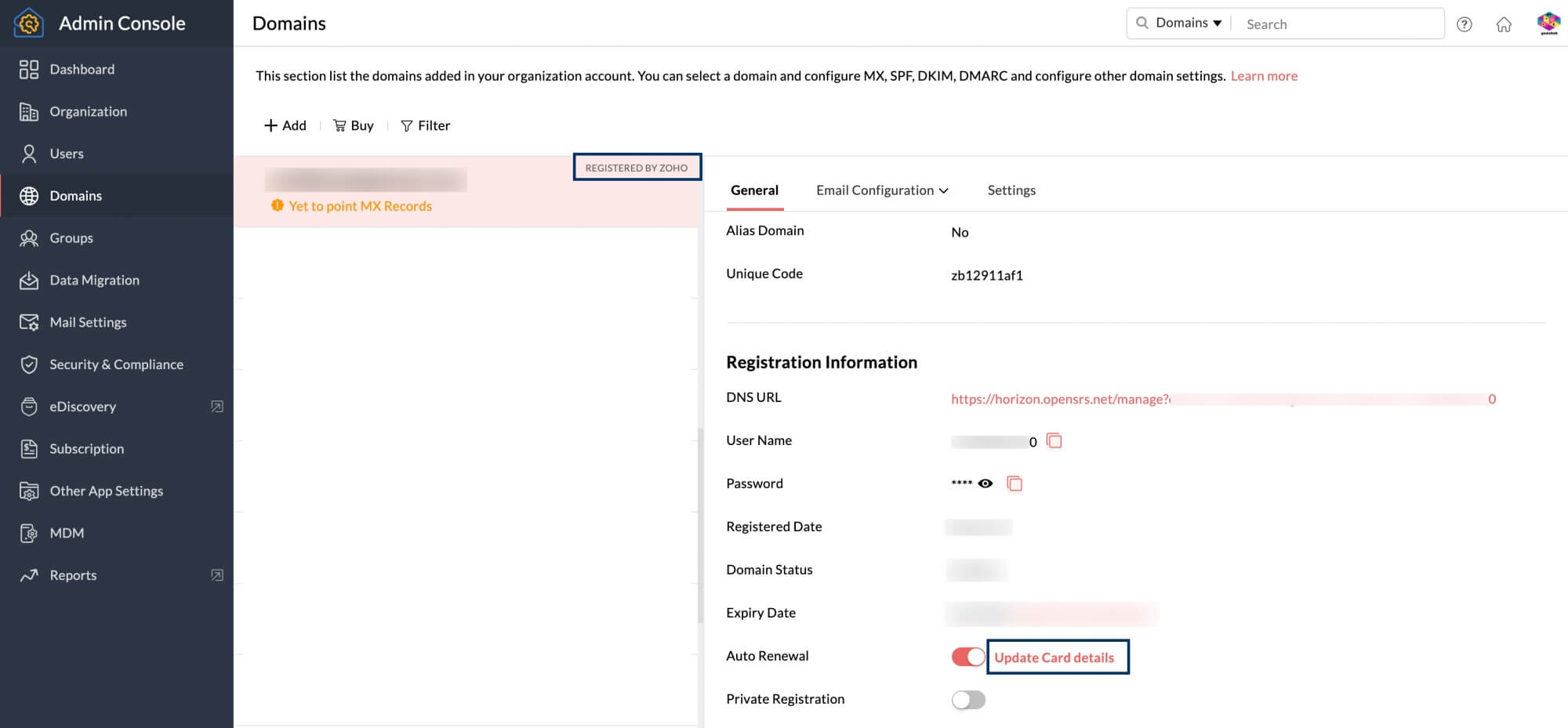
手动续订
如果您希望,也可以手动续订通过 Zoho 购买的域。该续订时,您将收到有关域续订的电子邮件提醒。之后,若要续订您的域,请执行以下操作:
- 登录 Zoho Mail 管理控制台。
- 导航到左侧窗格中的域部分。
- 导航到要访问其 DNS 管理器的域并单击它。借助相应域旁边添加的“由 Zoho 注册”标签,您可以轻松辨识通过 Zoho 注册的域。
- 在相应域的信息部分中,转到常规选项卡,然后向下滚动到注册信息部分。
- 在到期日旁边,您可以找到续订选项。单击后,您将转到 Zoho 付款页面,您可以在其中提供付款详细信息并付款,以继续保有该域。
启用或禁用自动续订
您可以根据需要选择启用或禁用自动续订选项。
- 登录 Zoho Mail 管理控制台。
- 导航到左侧窗格中的域部分。
- 导航到要访问其 DNS 管理器的域并单击它。借助相应域旁边添加的“由 Zoho 注册”标签,您可以轻松辨识通过 Zoho 注册的域。
- 在相应域的信息部分中,转到常规选项卡,然后向下滚动到注册信息部分。
- 根据您的需要,将自动续订开关切换为“开” 或“关” 。
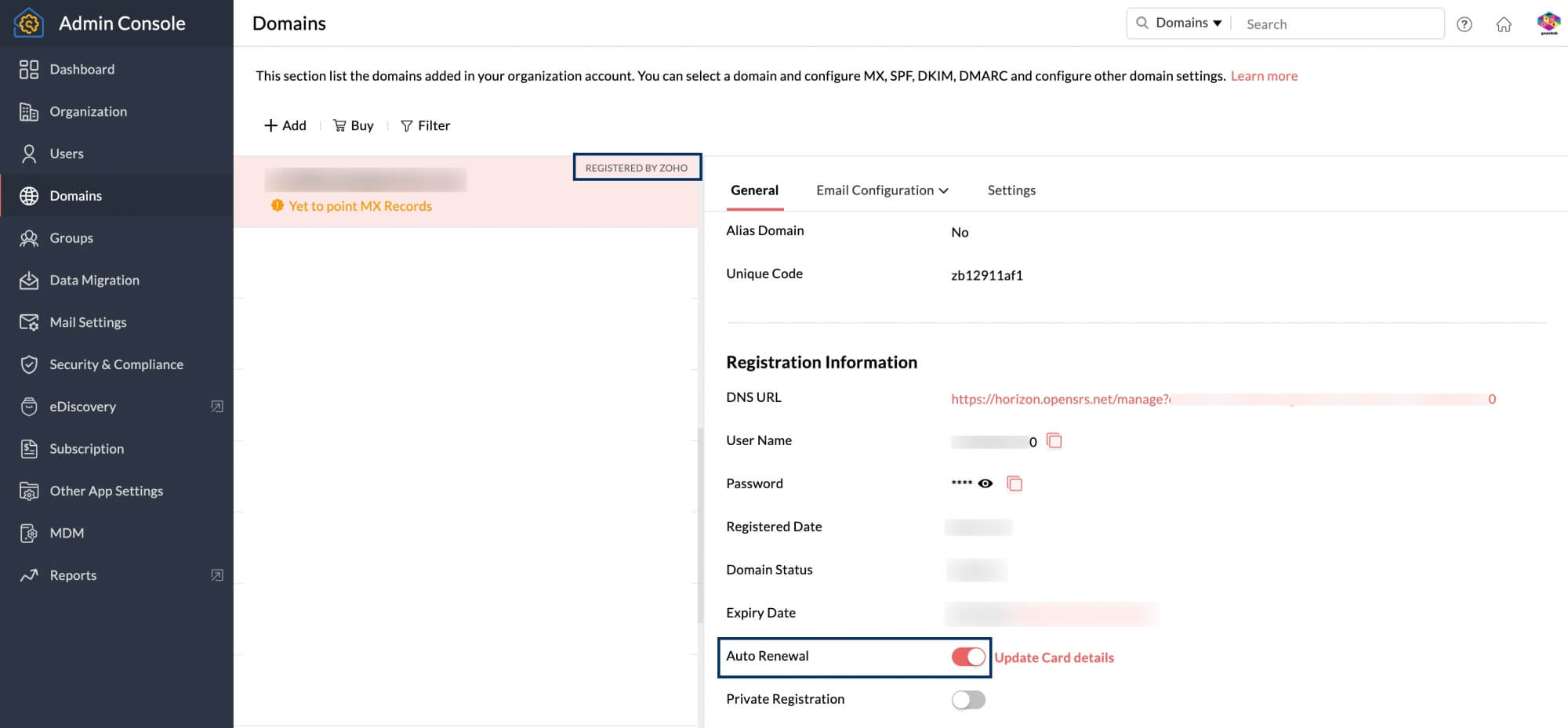
RazorPay - 印度支付网关
RazorPay 是印度最安全的支付网关之一,可通过信用卡、借记卡、网上银行、UPI 或电子钱包进行网上支付。如果没有信用卡付款选项,Razorpay 将提供其他付款方式。但是,如果您使用 RazorPay 作为支付方式,我们不支持自动续订,并且您对一个域的注册时长不能超过一年。如果您使用此付款方式购买该域,则应在一年后手动续订您的域。
OpenSRS DNS 管理器
更新详细联系信息
要更改详细联系信息和电子邮件地址,请执行以下操作:
- 登录到您的 OpenSRS DNS 管理器。
- 从“管理员”、“技术”、“机构”或“帐单”中任选一项,然后编辑联系信息。
- 完成后,在“应用更改”部分中,为要应用相同详细联系信息的部分选择是。
- 单击保存配置。

更新 OpenSRS DNS 记录
要在 OpenSRS 中更新 DNS 记录,请执行以下操作:
- 登录到您的 OpenSRS DNS 管理器。
- 在顶部菜单中,转至名称服务器/DNS。
- 要添加 DNS 记录,请向下滚动并单击修改 DNS 区域。
- 在列表中向下滚动找到要添加的记录,然后单击添加记录。
- 完成后,向下滚动并单击保存 DNS 区域。
将域转移到其他注册商
域转移前要注意的事项:
- 在将域从 Zoho 实际转移到其他注册商之前,您需要解锁域。域将在解锁后 30 分钟内自动再次锁定。
- 当您向新提供商提供用于更改托管设置的授权代码时,域应处于“已解锁”状态。
Open SRS 域转移
要将您的域转移到另一个域管理器,系统将要求您提供域授权代码。要访问授权代码,请执行以下操作:
- 登录 Zoho Mail 管理控制台。
- 导航到左侧窗格中的域部分。借助相应域旁边添加的“由 Zoho 注册”标签,您可以轻松辨识通过 Zoho 注册的域。
- 导航到要访问其 DNS 管理器的域并单击它。
- 在相应域的信息部分,转至常规选项卡。
- 在“常规”选项卡下,向下滚动到注册信息部分,您可以在其中找到您的域的 DNS URL、用户名和密码,以访问 DNS 页面。
- 在浏览器中启动域管理器 URL 并使用凭据登录到 OpenSRS DNS 管理器。
- 在顶部菜单中,转至域附加功能。这样就能够访问域授权代码。
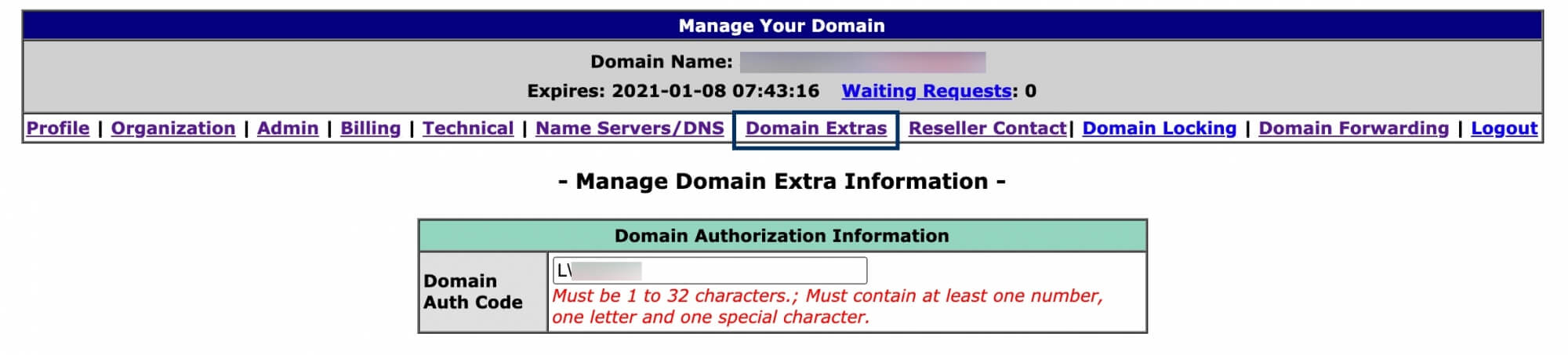
您可以复制授权代码并将其提供给新的域主机,从而实现无缝转移。
GoDaddy 域转移
您可以通过获取授权代码将域转移到另一个域托管提供商。转移域后,DNS 记录、续订和名称服务器将由新的域托管提供商管理。
- 登录 Zoho Mail 管理控制台。
- 导航到左侧窗格中的域部分。借助相应域旁边添加的“由 Zoho 注册”标签,您可以轻松辨识通过 Zoho 注册的域。
- 导航到要访问其 DNS 管理器的域并单击它。
- 在相应域的信息部分,转至常规选项卡。
- 在“常规”选项卡下,向下滚动到注册信息部分,您可以在其中找到您的域的 DNS URL、用户名和密码,以访问 DNS 页面。
- 在浏览器中启动域管理器 URL 并登录到 GoDaddy 域的 DNS 页面。
- 在“域信息”下,找到授权代码。
- 选择“通过电子邮件发送”以将代码发送到注册时提供的联系电子邮件地址。
向您的新域主机提供授权代码,以无缝转移您的域。
删除域
在您通过 Zoho 购买域时,您可以删除不再需要的域,只要先关闭域的自动续订即可。
删除通过 Zoho 购买的域之前的重要提示:
- 删除域后,在域到期并释放之前,将无法再使用该域。
- 该域将被释放,而且只有在域到期之日起 50 天后才能供再次注册(任何提供商都是如此)。
- DNS 凭据及登录 URL 将通过电子邮件发送给机构的超级管理员,还会专门发送给删除它的管理员。
- 如果您仅需要从 Zoho 处移除该域并希望在其他位置使用该域,则不必删除,可以先转移该域。
删除域的步骤
- 登录 Zoho Mail 管理控制台。
- 导航到左侧窗格中的域部分。在此处可以找到与您的 Zoho Mail 帐户关联的域。
- 将鼠标悬停在要删除的域上,单击随之出现的删除 图标。

- 输入管理员密码,然后单击立即删除。
- 如果您尚未取消订阅,系统将在“付款”页面上要求您取消订阅。单击弹出窗口中显示的链接。
- 取消订阅后,切换回“Zoho Mail 控制面板”选项卡,然后单击“删除域”按钮予以删除。